Windows 8が持っているという事実を疑うことはありませんリリースの初日から議論の舵取りをしていた。一部の人々は変更を好みましたが、他の人々はそれほどそうしませんでした。数週間前に公開されて以来、Windows 8.1のカバレッジを把握していれば、MicrosoftがWindows 8を悩ませていた多くの問題に対処していることをご存じでしょう。スタートボタンが復活しました。起動時にスタート画面をスキップするデスクトップオプションから起動しますが、そうではありません。そもそもWindows 8にあったはずの新機能も多数追加されました。しかし、大衆に知られていない大きな変化の下に隠された要素がいくつかあります。以下では、これらのあまり知られていない機能のいくつかを発掘し、それらすべてについて説明します。

キリングアプリ
最初のあまり知られていない機能、またはより正確にスポットライトの外に残った主要な変更は、画面の上からスワイプしてアプリを殺すことはもはや同じではないということです。 Windows 8では、アプリを上からスワイプすると基本的に閉じます。それとは対照的に、Windows 8.1はアプリを以前のものとは少し異なる方法で処理します。下にスワイプすると、アプリはかなり最小化され、現在の状態が保持されます。この機能は、現在のMetroアプリを終了せずに一時的に他のアプリケーションを使用する必要がある場合に便利です。ただし、アプリを強制終了するには、アプリを180度反転させてタイルアイコンを表示するまで、アプリを下部に保持する必要があります。
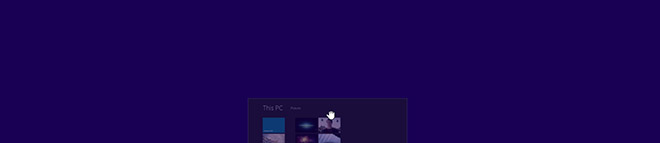
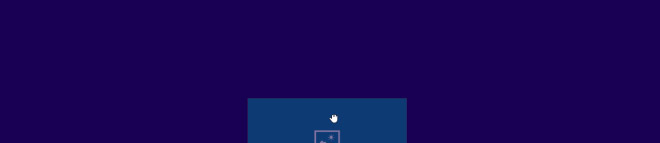
バッチタイル編集
スタート画面のいくつかの微妙な変更の中で、そのほとんどは以前の投稿で既に説明したとおり、バッチタイル編集は言及する価値のあるものです。この機能は、ユーザーがタイルグループの名前を変更したり、複数のタイルを一度にアンインストール、固定/固定解除、およびサイズ変更したりできる「カスタマイズ」オプションを指します。 Windows 8が複数のアプリのアンインストールを許可していないことに不満を持っている人にとって、この機能は間違いなく安sの溜息でしょう。
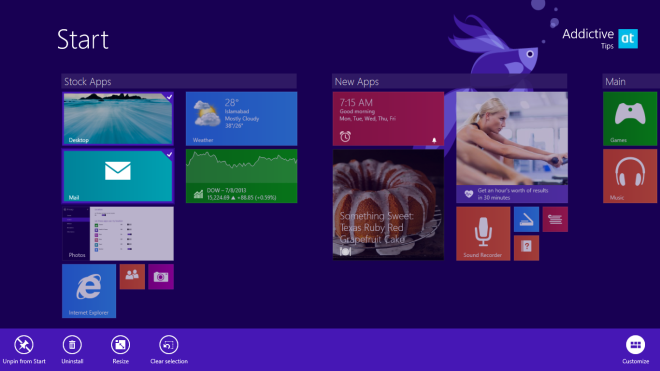
バッチタイル編集のもう1つの興味深い点は複数のタイルを簡単に移動できること。必要なのは、目的のタイルを選択するだけです。アイテムをドラッグアンドドロップして、目的のレイアウトに並べ替えることができます。選択したタイルの数は、選択したアイテムの右上隅にも表示されます。
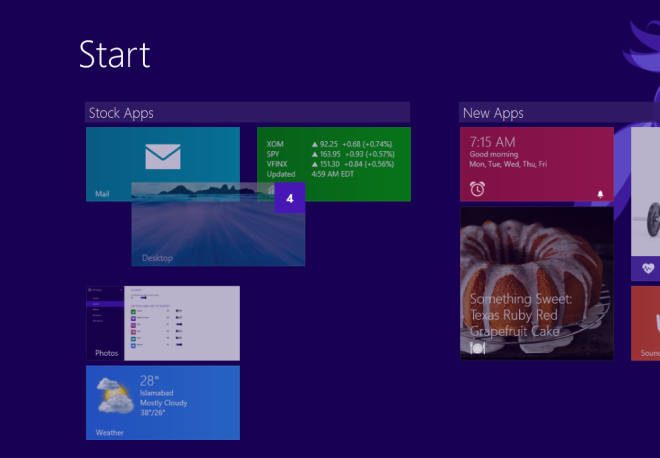
すべてのアプリ画面からの一括アンインストール、固定および固定解除
すべてのアプリ画面はWindows 8では、アプリとファイルに関連するいくつかの時間節約アクションを実行できるようになりました。 [スタート]画面でのバッチタイル編集と同様に、[すべてのアプリ]画面からのアプリのバッチ固定解除およびアンインストールにより、操作が煩雑になりにくくなります。 1回のクリックまたはタップで、スタート画面との間で複数のタイルを固定または固定解除できるようになりました。
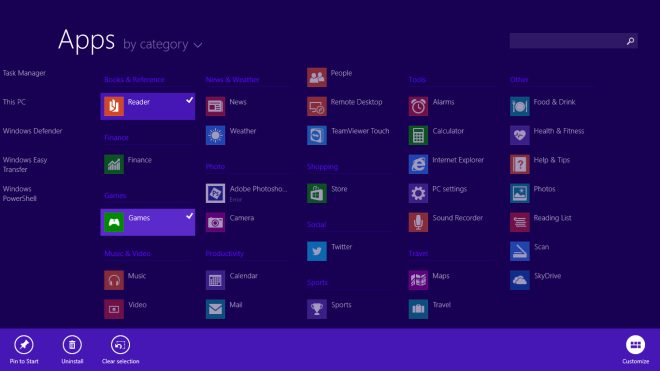
同様に、複数のメトロアプリも1つの合理化された手順で削除されました。削除するアプリを選択して、[アンインストール]をクリックするだけです。 Windowsは、アプリを削除する前に、偶発的な削除を防ぐためにあなたに尋ねます。さらに、選択したアプリを現在のPCからのみ削除するか、すべての同期マシンから削除するかを尋ねます。すごいですね。
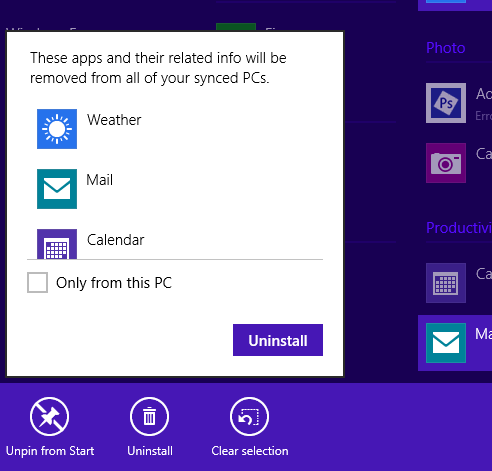
すべてのアプリを並べ替える
すべてのアプリのもう1つのあまり知られていない機能画面はアプリの並べ替えです。このアップデートでは、名前、インストール日、最も使用されているカテゴリ、カテゴリ別にアプリのタイルを並べ替えることができます。これらのオプションはすべて、柔軟性を高め、表示方法を制御できるため、探しているアプリを最短時間で見つけることができます。
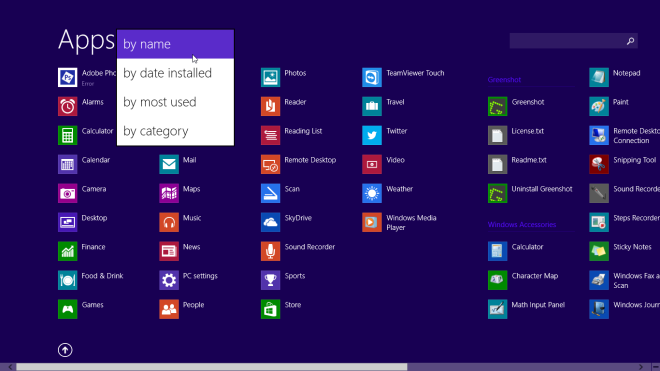
Windows RTのOutlook
Windows RTには完全なOffice 2013が付属していますProductivity SuiteおよびWindows 8.1がRTプラットフォームのアップデートとしてもリリースされて以来、OSはMicrosoft Build Conferenceで脚光を浴びていない大きな1つの追加を受け取りました:Microsoft Outlook。他の最新のUIベースのOfficeアプリと同様に、Outlookは適切でクリーンなインターフェイスを備えており、ほとんどの種類の電子メールアカウントの処理に素晴らしい仕事をしています。
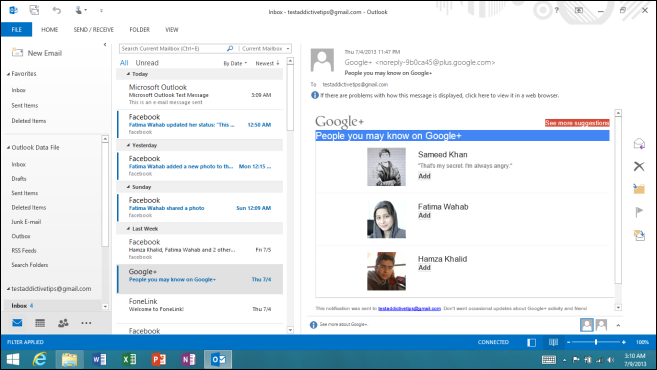
静かな時間
Microsoftは、新しいQuiet Hoursも追加しました電子メール、カレンダーイベント、メッセージなどの画面上の通知と音声通知を無効にするタイミングをスケジュールできるWindows 8.1の機能。この機能は、iOSおよびMac OS Xの「邪魔しない」オプションとほぼ同様に機能します。静かな時間は、PCの設定>検索とアプリ>通知ウィンドウから切り替えることができます。この機能を有効にすると、通知の受信時にWindowsが音を立てたり、画面をオンにしたりせずに、静かな時間が終わるまで無音のままになります。
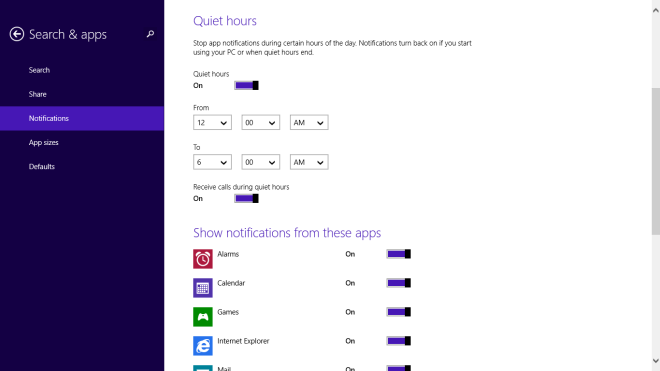
シャットダウンするスライド
多くの人々は、面倒なアクセスを嫌いましたWindows 8のシャットダウンオプション。 Windows 8のデスクトップ、ノートブック、タブレットにアクセスして電源を切るには、チャームバーの電源ボタンをクリックまたはタップする必要がありました。シャットダウン機能が非常に便利な場所にない場合は、新しい[シャットダウンするスライド]オプションについて学習できます。

この隠された機能はSystem32に埋もれていますフォルダーを手動で移動してアクティブにする必要があります。基本的に、ロック画面をダウンさせるEXEファイル名「SlideToShutdown」です。それを下にドラッグして、コンピューターまたはデバイスをシャットダウンできます。良い点は、デスクトップショートカットを簡単に作成して、いつでもすばやくアクセスできることです。
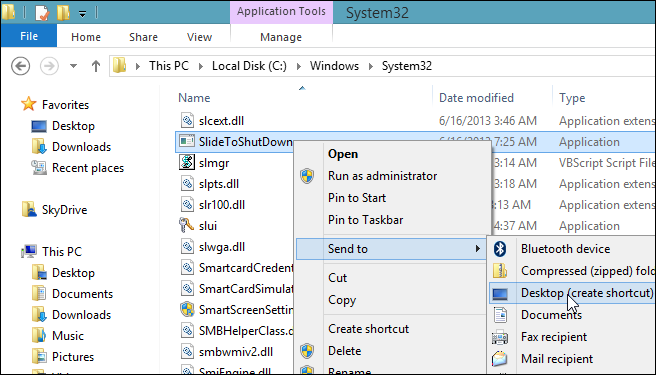
さらにシンプルにするために、SlideToShutdownデスクトップショートカットへのホットキー。そのためには、デスクトップアイコンを右クリックして[プロパティ]を選択します。 [ショートカット]タブで[ショートカットキー]フィールドをクリックし、目的のホットキーを押して、[適用]をクリックします。
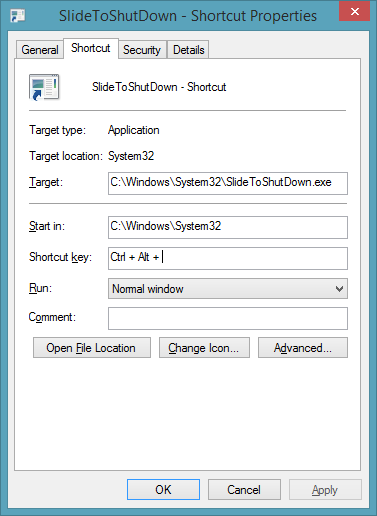
エクスプローラーの変更
長い間、私たちは「私のマイクロソフトの数十年前のオペレーティングシステムのコンピューターウィンドウ。 Windows Vista以降、ソフトウェアの巨人は「マイ」の部分を削除することにしました。 Windows 8.1では、Microsoftはまったく新しいアプローチを採用したようです。お使いのコンピューターは、コンピューターまたはジョンのマシンではなく、単に「このPC」と呼ばれます。これが一時的な名前であるかどうかはわかりませんが、今のところあります。
Windows 8のエクスプローラーを起動すると、1は、ライブラリではなく、このPCウィンドウを開きます。もう1つの基本的な変更点として、このPCにはデスクトップ、ドキュメント、ダウンロード、写真、ビデオなどの特別なフォルダーへのショートカットが含まれるようになり、お気に入りセクションにそれらを置く必要がなくなりました(ただし、それらのいくつかはデフォルトでかなり冗長に存在します) 。
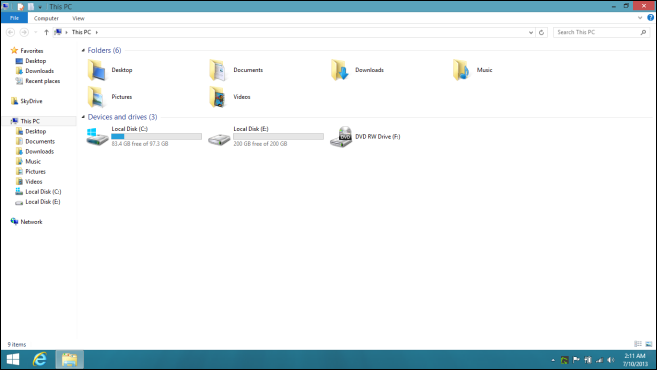
ライブラリへのUSBドライブの追加
最後に、Windows 8。1では、ライブラリにサムドライブまたはUSBドライブのショートカットを含めることもできます。作成は非常に簡単です。 USBサムドライブを右クリックして、[ライブラリに含める]メニューで目的のライブラリを選択します。同じメニューから目的の新しいライブラリを作成することもできます。
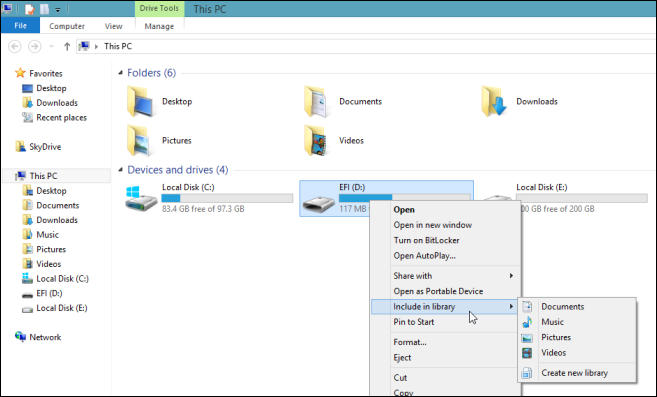
結論
全体として、Microsoftが持っていることがわかりますWindows 8.1のユーザーエクスペリエンスが大幅に改善されました。 Windows 8.1でこれほど多くのことができるようになったため、最新の更新プログラムは、むしろ苦しんでいる前任者よりもはるかに望ましいものになっています。













コメント